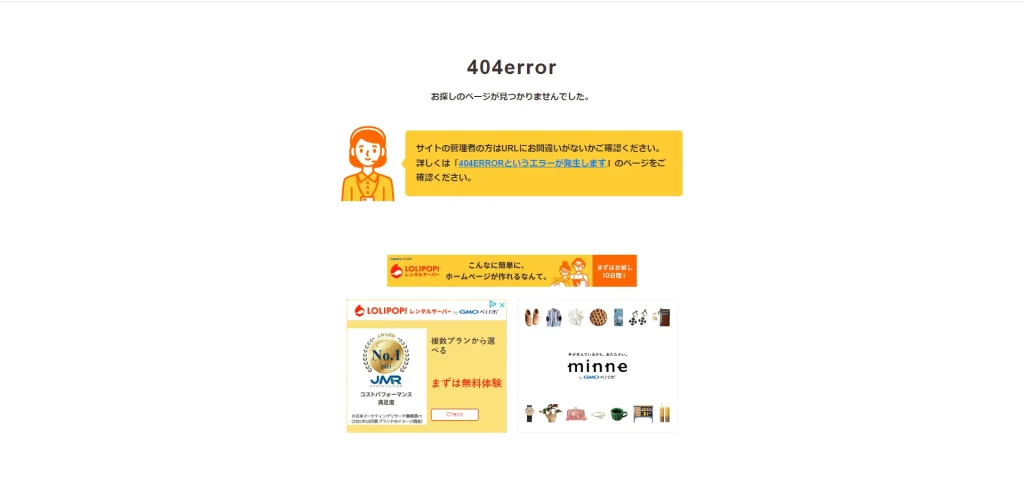ロリポップでWordpressをアンインストールするのはFTPの作業も必要になります。
その為、間違って必要なWordpressのファイルやフォルダを消してしまわないように注意しましょう。
ロリポップでWordpressをアンインストール
ます、ロリポップはWordpressインストールすると、「サイト作成ツール」の「Wordpress簡単インストール」の下の方にインストール履歴が残ります。
ここで履歴を削除のボタンはあるのですが、あくまで履歴を削除するだけで、データはサーバーに残っています。
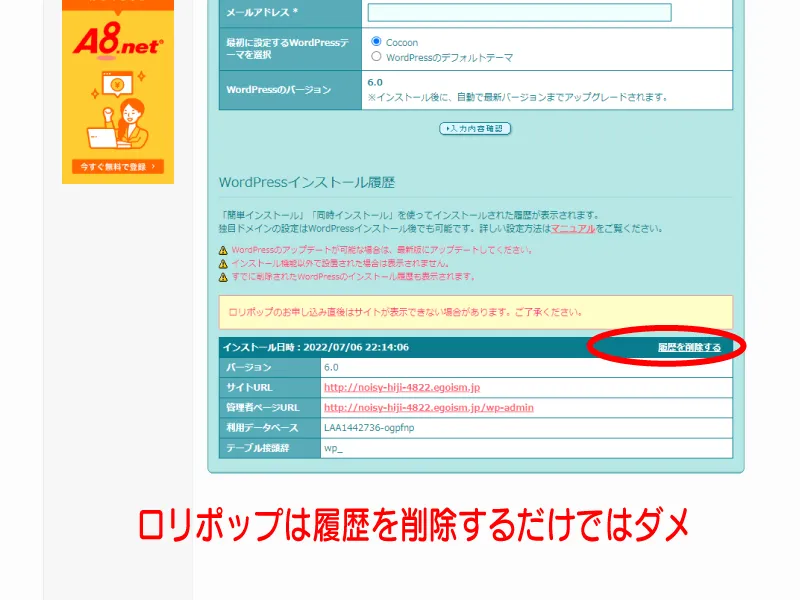
ロリポップでWordpressのアンインストールをするには、「サーバーの管理・設定」から「ロリポップ!FTP」を開きます。
削除したいドメインのフォルダ内にWordpressのフォルダ一式が入っていますので、これらを全て削除すればOKです。
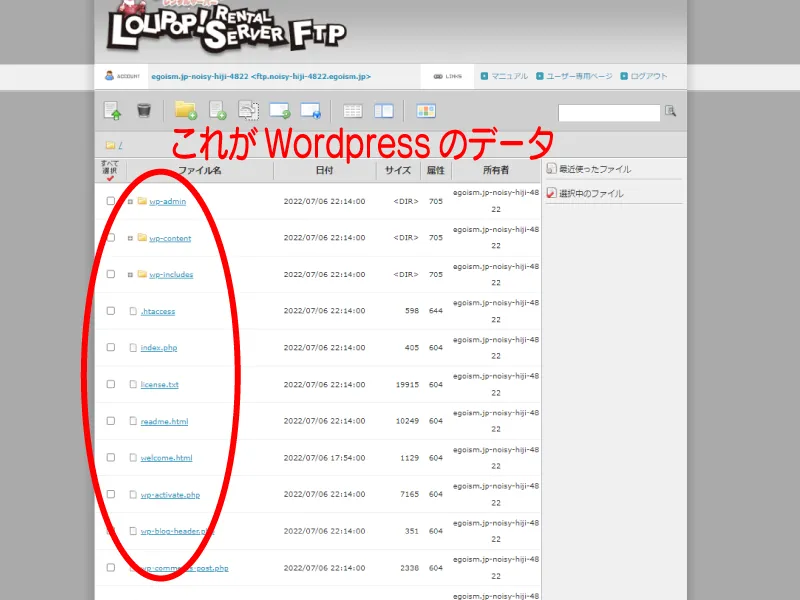
画像は高さの関係で途中までしか映っていませんので、下記にWordpress関連のフォルダ・ファイル名を記載しておきます。これら全てを削除してください。
※同じサーバー内で複数サイトを運営している場合などは、同じ階層に他にもフォルダやファイルが存在するかと思います。その為、アンインストールしたくないサイトのフォルダやファイルは消さない様にご注意ください。
wp-admin
wp-content
wp-includes
.htaccess
index.php
license.txt
readme.html
welcome.html
wp-activate.php
wp-blog-header.php
wp-comments-post.php
wp-config-sample.php
wp-config.php
wp-cron.php
wp-links-opml.php
wp-load.php
wp-login.php
wp-mail.php
wp-settings.php
wp-signup.php
wp-trackback.php
xmlrpc.php
全て削除が完了すればアンインストール完了です。
アンインストールには少し時間がかかりますので、焦らずに。
削除後にアンインストールが完了したかどうかを確認したい方は、削除したWordpressの管理画面ログインURLをブラウザで検索してみてください。
下記のように404ページに飛べばOKです。